1、在插入选项卡中点击形状,选择其中的矩形。

2、按住shift键,在页面上绘制出一个正方形,放置在页面的左侧位置。

3、选中正方形,在绘图工具中点击填充,选择其中的“无填充颜色”。

4、点击轮廓,线条颜色填充为棕色,线条宽度设置为1.5磅。
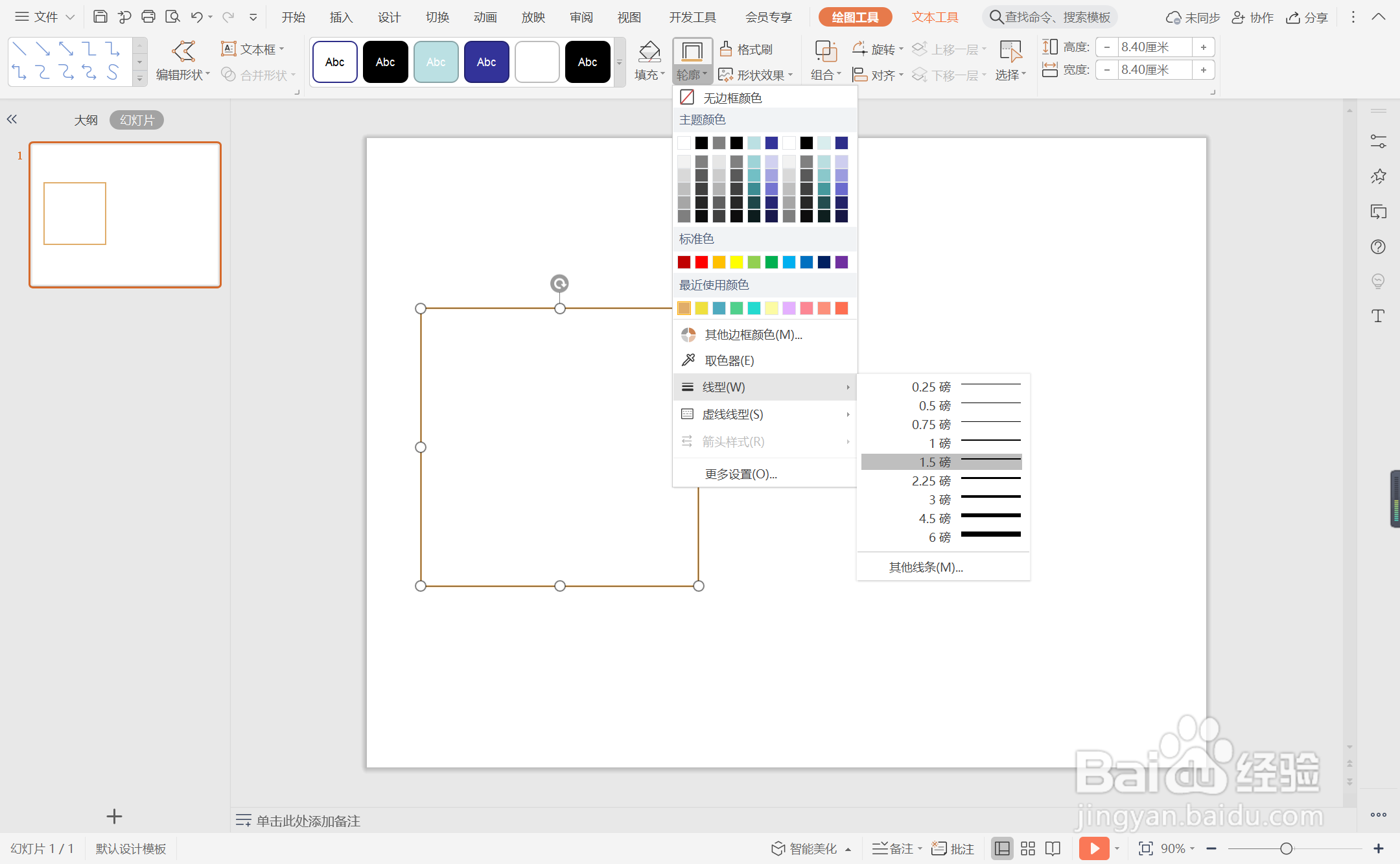
5、在插入选项卡中点击图片,选择其中的本地图片,插入一张合适的背景图片。

6、在页面右侧的空白位置输入封面的标题,这样复古简约型封面就制作完成了。

时间:2024-10-13 07:15:22
1、在插入选项卡中点击形状,选择其中的矩形。

2、按住shift键,在页面上绘制出一个正方形,放置在页面的左侧位置。

3、选中正方形,在绘图工具中点击填充,选择其中的“无填充颜色”。

4、点击轮廓,线条颜色填充为棕色,线条宽度设置为1.5磅。
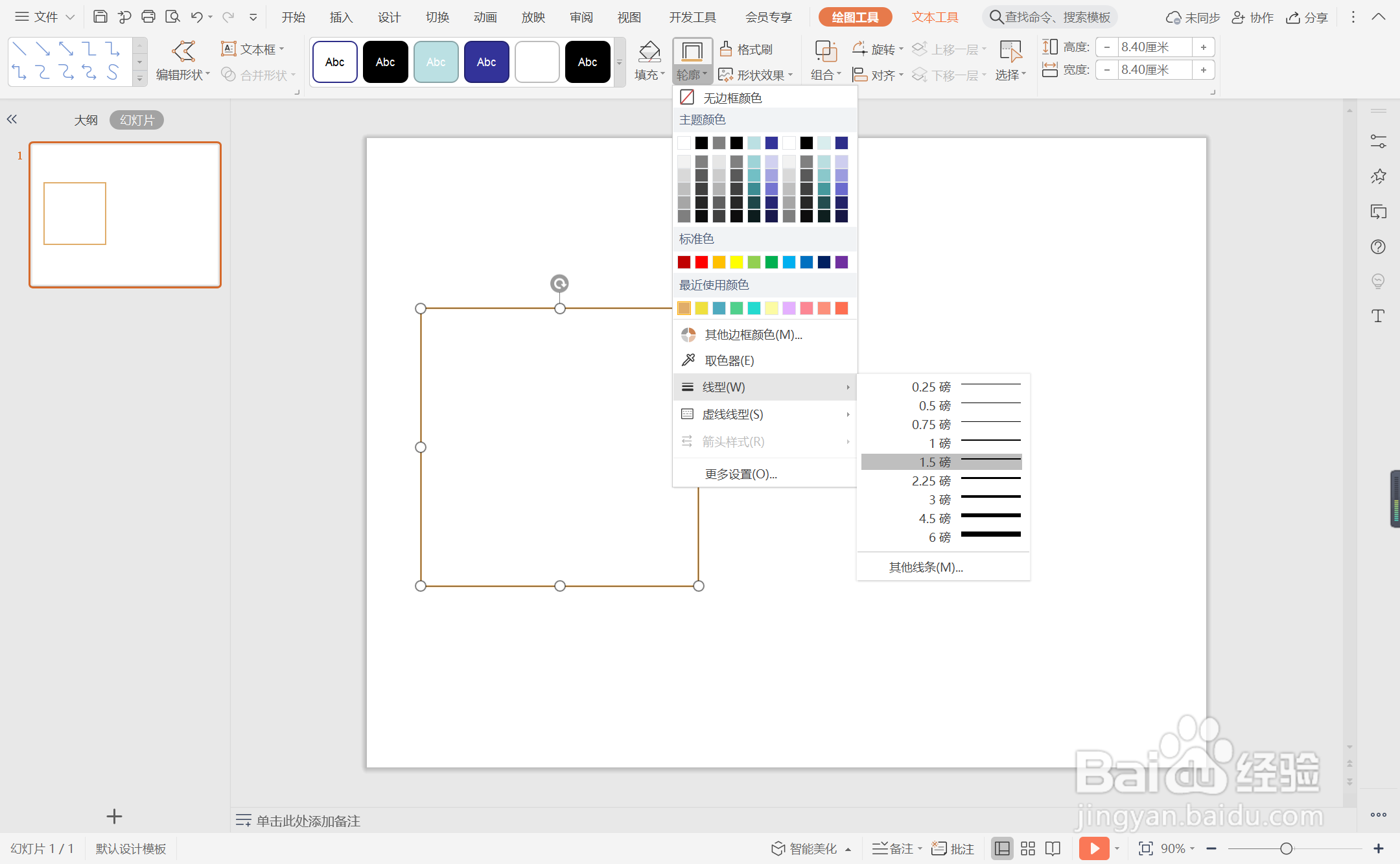
5、在插入选项卡中点击图片,选择其中的本地图片,插入一张合适的背景图片。

6、在页面右侧的空白位置输入封面的标题,这样复古简约型封面就制作完成了。

